Windows 10 가정용 컴퓨터 설정에 실패하셨나요? Windows 10에서 가정용 PC를 설정하는 데 문제가 있는 경우 걱정하지 마세요. PHP 편집기 Apple은 이 문제를 해결하기 위한 자세한 단계를 제공합니다. 다음 요약은 Windows 10에서 홈 PC를 설정하는 방법에 대한 간단한 단계별 가이드를 안내합니다. 제어판의 고급 공유 설정: 네트워크 및 공유 센터를 방문하여 고급 공유 설정을 선택합니다. 프로필 및 비밀번호 보호: 프로필 및 비밀번호 보호에서 네트워크 검색 활성화 및 파일 및 프린터 공유 활성화를 선택합니다. 비밀번호 보호 변경: 가정용 컴퓨터를 비밀번호로 보호하려면 비밀번호 보호 공유를 선택하세요. 홈 그룹 생성: 홈 그룹 탭을 클릭하고 홈 그룹 생성을 선택합니다. 완료 단계: 비밀번호 생성, 공유 옵션 선택 등 마법사의 안내에 따라 설정 과정을 진행하세요. 다음 단계를 따르면 Windows 10 장치에서 홈 PC를 쉽게 설정하고 가족 및 친구와 원활한 파일 및 프린터 공유를 즐길 수 있습니다.
Win10을 설정할 수 없습니다. 자세한 설명
1. Win + S 키 조합을 누르고 Windows 검색을 연 다음 인기 애플리케이션에서 제어판을 찾아 클릭합니다. .
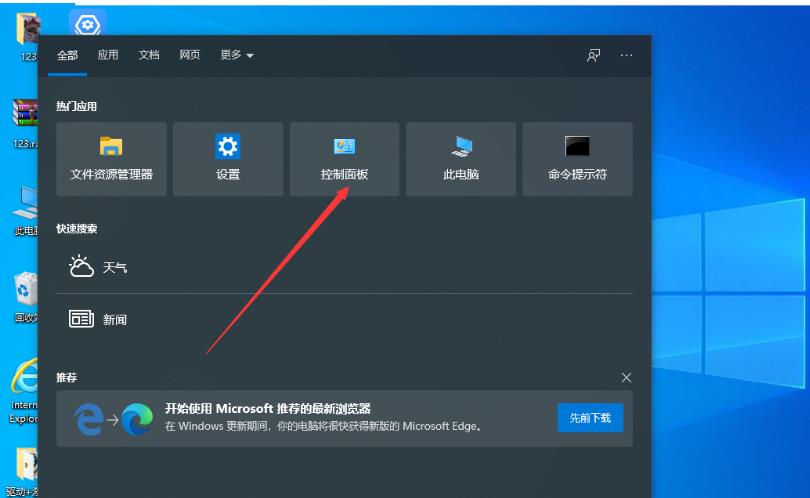
2. 모든 제어판 항목 창에서 보기 모드를 큰 아이콘으로 변경한 다음 컴퓨터 설정 조정에서 네트워크 및 공유 센터를 찾아 클릭합니다.
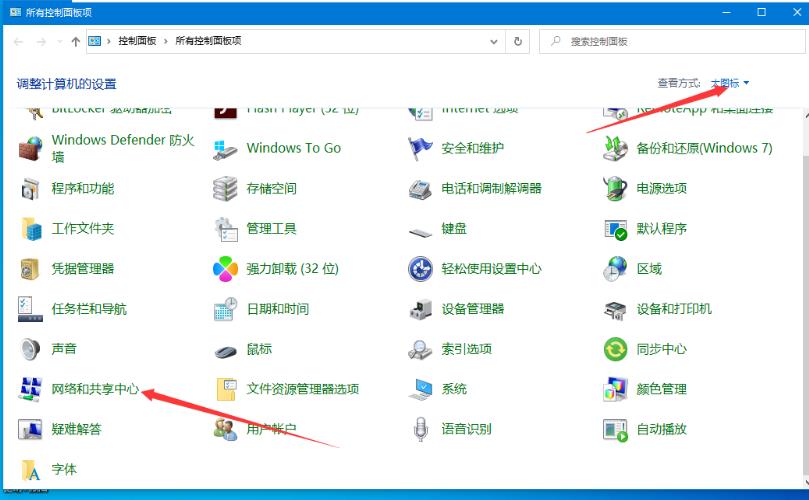
3. 네트워크 및 공유 센터 창에서 왼쪽의 고급 공유 설정 변경을 클릭합니다.
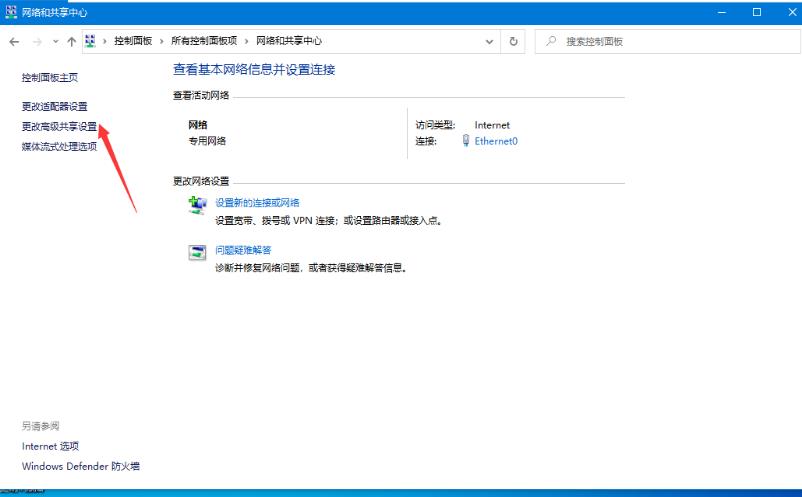
4. 고급 공유 설정 창에서 네트워크 검색 활성화, 파일 및 프린터 공유 활성화, Windows에서 홈 그룹 연결 관리 허용을 클릭합니다.
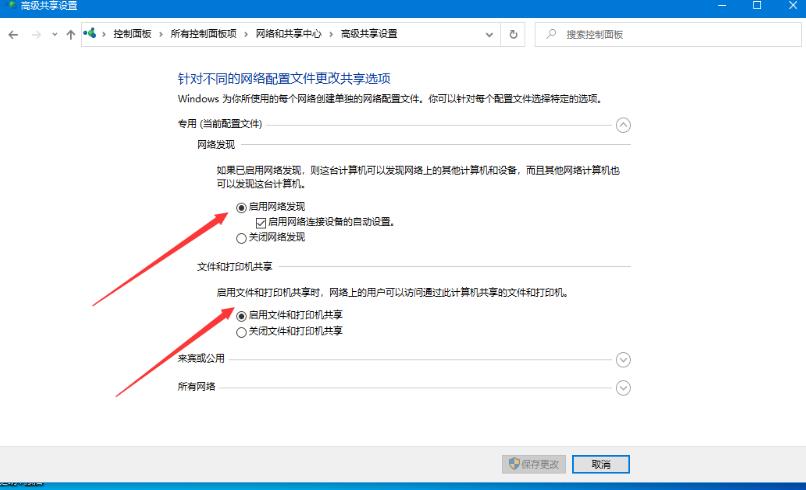
5. 네트워크에 액세스할 수 있는 사용자가 공용 폴더의 파일을 더 쉽게 읽고 쓸 수 있도록 하려면 모든 네트워크에서 공유 활성화를 클릭하여 변경 사항을 저장합니다.
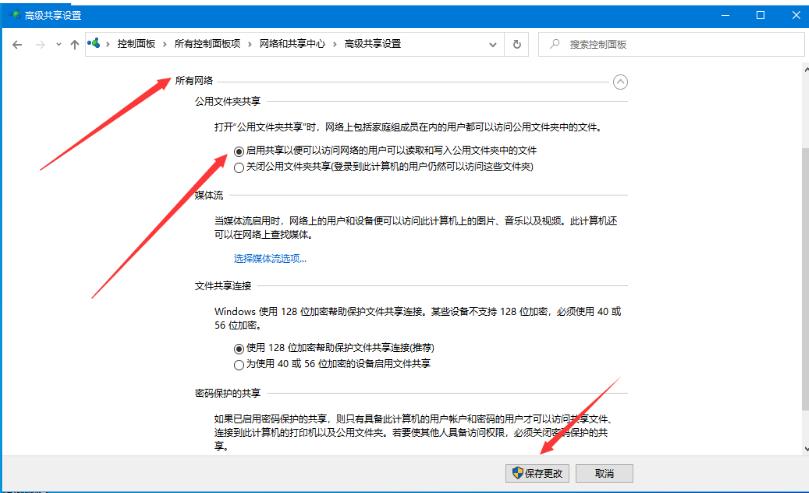
6. Win + R 키 조합을 눌러 실행을 열고 services.msc 명령을 입력한 후 확인을 클릭합니다.
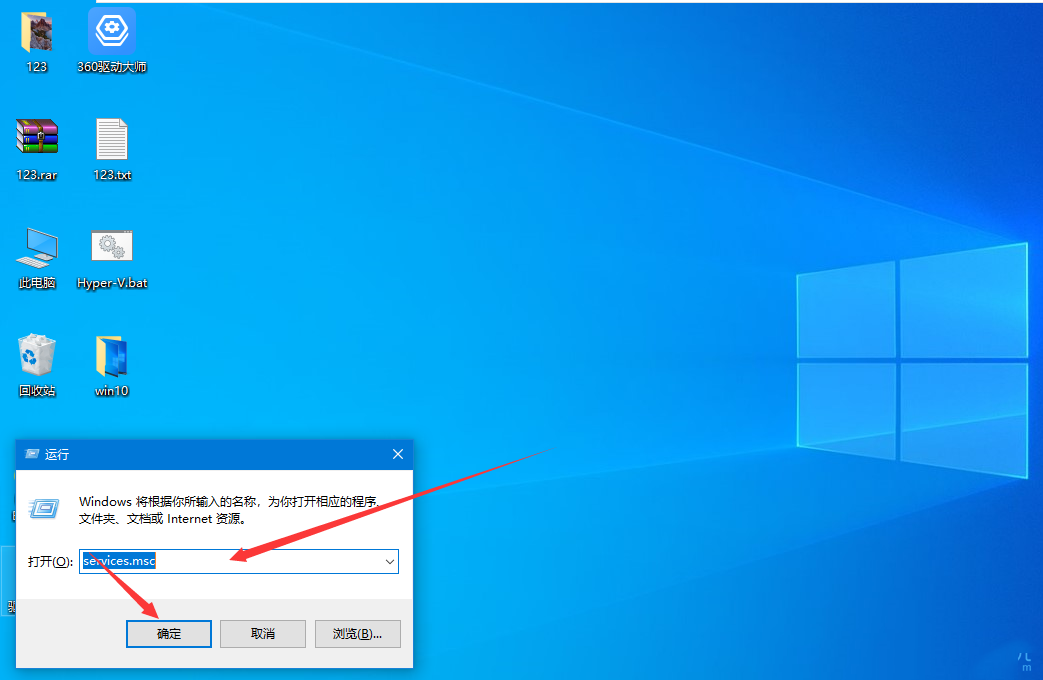
7. 서비스 창에서 Function Discovery Provide Host 서비스를 찾아 마우스 오른쪽 버튼을 클릭한 후 나타나는 메뉴 항목에서 속성을 선택합니다.
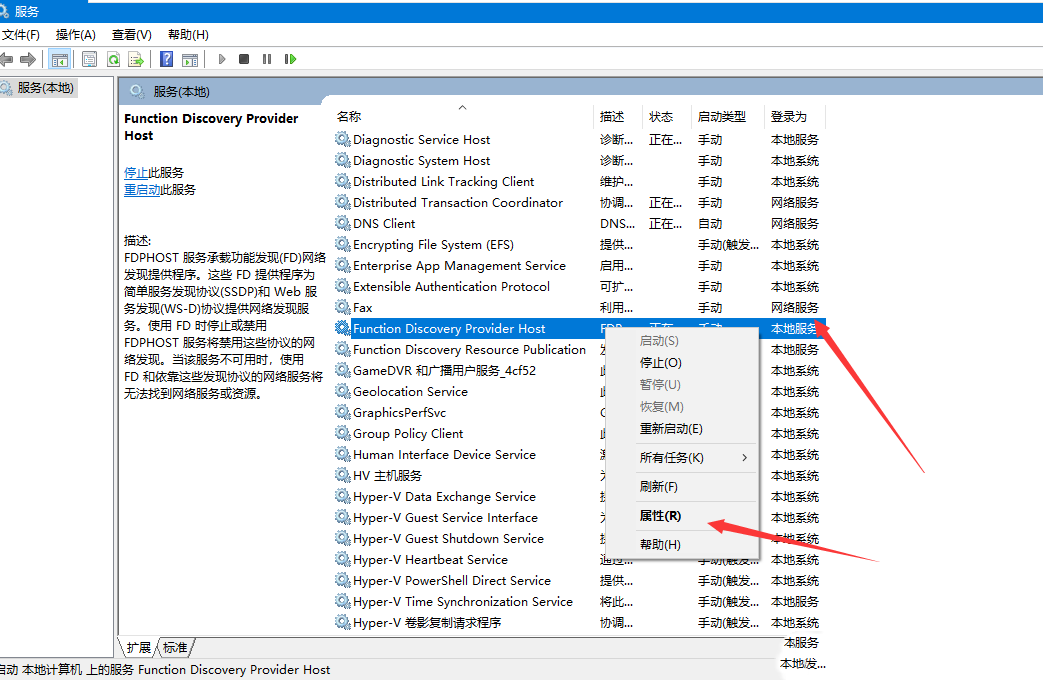
8. Function Discovery Provide Host의 속성(로컬 컴퓨터) 창에서 시작 유형을 자동으로 변경하고 시작을 클릭한 후 확인을 클릭합니다.
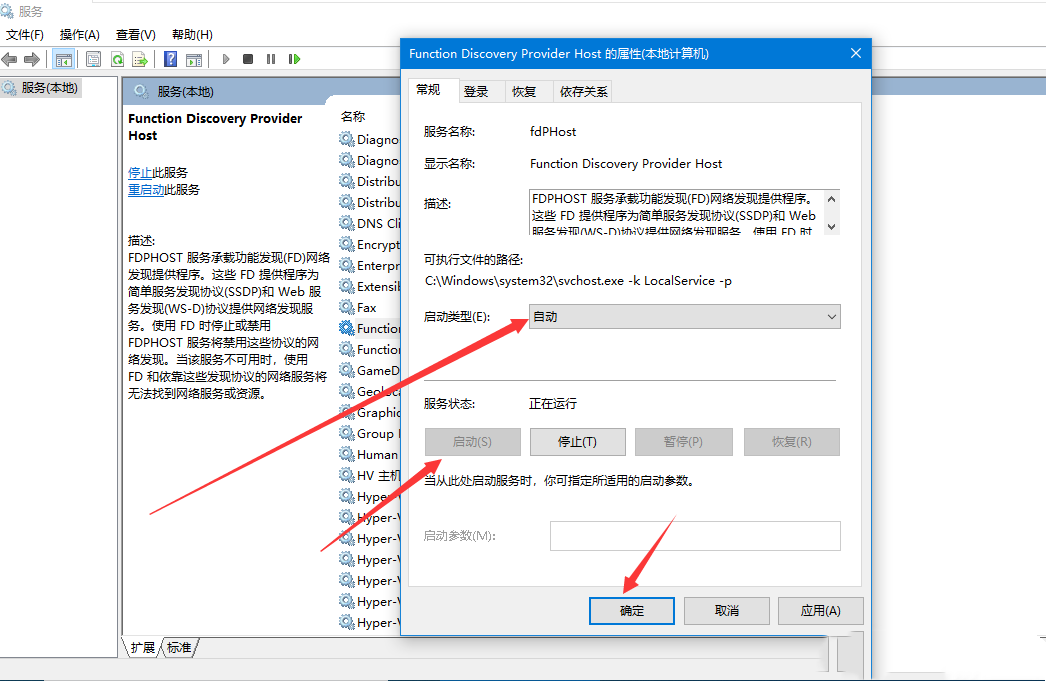
위 내용은 Win10에서 이것을 가정용 컴퓨터로 설정할 수 없으면 어떻게 해야 합니까?의 상세 내용입니다. 자세한 내용은 PHP 중국어 웹사이트의 기타 관련 기사를 참조하세요!